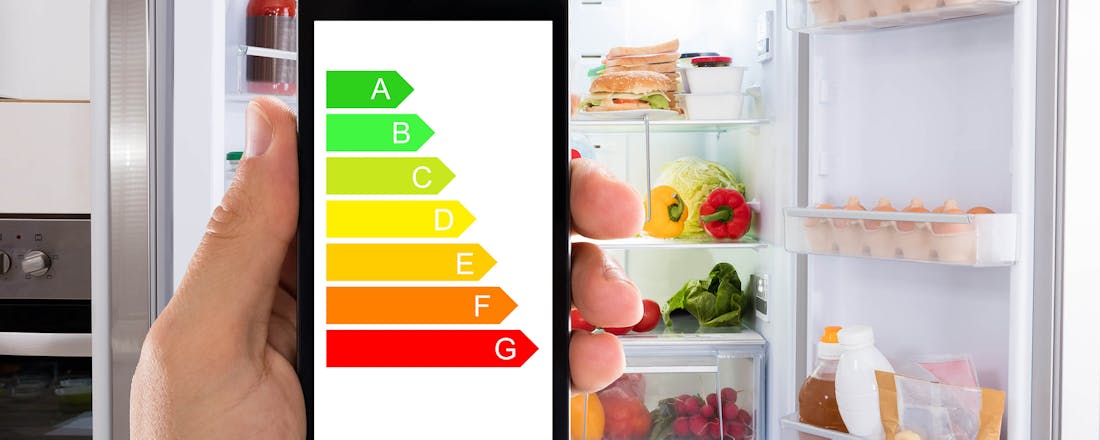Nog niet zo heel lang geleden was een elektrische deken vooral iets voor omaatjes. Maar sinds de gasprijzen eind 2021 enorm opliepen, hebben we allemaal de warmtekussen en -dekens omarmd. Welk deel van je lichaam je ook wilt verwarmen: het aanbod is enorm. Tijd voor een uitgebreide test dus. Zaten we er warmpjes bij?
Het van oorsprong Duitse bedrijf Beurer richt zich vooral op producten die te maken hebben met beauty, medical en wellbeing. Dat loopt van haardrogers tot weegschalen en bloeddrukmeters. Maar van oorsprong – en we hebben het dan over 1919(!) – hield Beurer zich bezig met de productie van warmtekussens. Het is dan ook niet vreemd dat het bedrijf een aanzienlijk aantal warmteproducten in het assortiment heeft. Voor deze test probeerden we vier producten uit: een verzwaarde warmtemat (HK 145), een oplaadbaar warmtekussen (Heaty HK 77), een voetenwarmer met massagefunctie (FWM 45) en tot slot een elektrische bovendeken (HD 82 Stockholm).
Voor gerichte warmte: HK 145 Cosy Weight Green Planet
We beginnen met de HK 145. Hoewel de HK 145 Cosy Weight door Beurer zelf als verwarmingskussen wordt aangeduid, zouden wij het toch eerder een warmtemat noemen. Dat komt door de langwerpige vorm (60x30 centimeter) en de geringe dikte (iets minder dan 9 centimeter). Heel geschikt dus om op specifieke delen van je lichaam te leggen – denk aan een stijve schouder of pijnlijke knieën. Ook als je bijvoorbeeld menstruatiekrampen hebt, kan de HK 145 helpen.
Bij het uit de doos halen viel meteen het gewicht van de mat op: ongeveer anderhalve kilo. Door de vulling van glaskralen is hij een stuk zwaarder dan traditionele warmtekussens. Wie wel eens onder een verzwaringsdeken heeft geslapen, weet hoe rustgevend dat werkt. Bovendien zorgen de kralen ervoor dat de warmte langer wordt afgegeven. Fijn is dat de mat gemaakt is van superzachte materiaal (100% gerecycled – de HK 145 maakt deel uit van de duurzame Green Planet-lijn).
De werking is heel simpel: stekker in het stopcontact en de gewenste stand kiezen. In totaal zijn er zes warmtestanden. Omdat wij enorme koukleumen zijn, vonden we de hoogste stand het lekkerst, maar dat is een persoonlijk iets. We hebben het kussen eerst uitgeprobeerd op onze de buik. Dat voelde door het verzwarende effect vooral heel ontspannend. Daarna was onze schouder aan de beurt (de combinatie een zekere leeftijd + 40 uur per week achter de laptop zitten is daar niet al te best voor). De warmte werkte snel en gericht: na een minuut of vijftien voelde de schouder duidelijk soepeler. Langer doorgaan was minder prettig, vooral door het gewicht en de harde rand van de mat, die in onze nek begon te drukken.
Eindoordeel:🔥🔥🔥🔥
Dat de HK 145 warmtemat niet in elke stand even comfortabel blijft aanvoelen, is eigenlijk het enige wat we aan te merken hebben. Ben je op zoek naar warmte voor heel je lichaam, dan is deze warmtemat niet het juiste product voor je. Heb je met enige regelmaat echt gerichte warmte nodig, dan is dit een aanrader.
Om mee te knuffelen: HK 77 Heaty warmtekussen
Zeg je cosy warmte, dan zeg je al snel: warmtekussen. Maar dan wel eentje die in je interieur past. Dat hebben ze bij Beurer goed begrepen: het HK 77 Heaty kussen is verkrijgbaar met een corduroy hoes (in crème, oudroze, blauwgroen) of een velvet hoes (in taupe, roze. blauw). De hoes is wasbaar.
Net als bij de andere producten in deze test wordt ook de Heaty (wij probeerden de velvetblauwe versie) geleverd met een handleiding met een duidelijke schematische tekening waarop alle onderdelen en functies staan uitgelegd. Het enige wat we in de handleiding niet helemaal duidelijk vonden, was of je de accu kunt opladen terwijl hij nog in het zakje van het binnenkussen zat, of dat je hem eerst moet verwijderen. Voor de veiligheid hebben wij hem eruit gehaald. Het opladen zelf wijst zich vanzelf. Drie witte ledjes op het bedieningspaneel (het bruine label aan de buitenzijde) geven de voortgang van het opladen aan. Is de accu helemaal opgeladen, dan regel je via de drukknop op het paneel de hoogte van de warmte. Als het kussen aan staat, zie je zowel de ingestelde temperatuur-indicator als de ledjes van het batterijniveau.
Om met die warmte te beginnen: we kunnen niet anders concluderen dan dat het ultiem comfort is, snuggelen met een warm kussen. Wij als koukleumen opteerden natuurlijk voor de hoogste stand, maar ook na terugschakelen naar een lagere stand gaf het kussen nog steeds behaaglijke warmte af.
Wel vonden we dat de accu redelijk snel leegliep.Na ongeveer een uur op de hoogste warmtestand waren al twee van de drie witte ledlampjes uit. Volgens Beurer heeft de accu een maximale gebruiksduur van vier uur, maar dat geldt alleen voor de laagste stand. Op de hoogste stand haal je dus waarschijnlijk nét het einde van een romantische kerstfilm niet.
Eindoordeel:🔥🔥🔥🔥
De accuduur is eigenlijk het enige minpunt dat we aan het HK 77 Heaty warmtekussen hebben kunnen ontdekken. En minpunt is misschien te sterk. Minderpunt is een betere benaming. Het is en blijft namelijk een heerlijk knuffelkussen!
Warmte en ontspanning voor je voeten: FWM 45 voetenwarmer
Wie vaak koude voeten heeft, heeft niets aan een warmtekussen. Speciaal voor die mensen is er de FWM 45: een voetenwarmer met een teddyvoering, die twee verschillende warmtestanden heeft én twee verschillende massagestanden. Je kunt zowel de warmte als de massage afzonderlijk of tegelijkertijd gebruiken. Variatie genoeg dus.
Op een thuiswerkdag waarop het buiten behoorlijk koud was hebben wij de voetenzak onder het bureau gezet. Stekker in het stopcontact, even laten opwarmen en voeten erin. Aanvankelijk hielden we daarbij onze sokken aan. Dat voelde oké, maar echt warm: nee. Met blote voeten ging dat wat beter, hoewel het van ons nog wel wat warmer had gemogen. Jammer is dat de warmte alleen van een verwarmingselement aan de onderkant komt en dat de bovenkant niet elastisch sluit, waardoor er een opening blijft waardoor koude lucht naar binnen glipt. Kleine tip: vouw de teddyvoering uit in plaats van die over de zak te laten hangen, zodat je onderbenen beter bedekt zijn. Doen, wat ons betreft.
Bijzonder aan deze voetenwarmer (geschikt voor voeten tot en met maat 47) is dat er een massagefunctie op zit. Je kunt daarbij kiezen uit twee standen: rustgevend en verkwikkend. De rustgevende modus (stand 1) doet precies wat hij belooft. Je voelt de trilling in je voeten en kuiten. Het is niet hinderlijk en vooral ontspannend. We kunnen ons voorstellen dat dit een prettige stand is bij het tv-kijken na een dag hard werken. Tv-kijken terwijl de verkwikkende modus (stand 2) aan staat, zouden we zelf niet zo snel doen. Het masseren gaat in deze stand namelijk een stuk harder (en maakt ook wat meer geluid). Voelt het vervelend? Nee, dat niet. Maar het voelt ook niet heel lekker – je bent je vooral heel de tijd bewust van het getril onder je voeten. Wij vonden het lastig om ons tijdens deze stand te focussen op ons werk.
Eindoordeel:🔥🔥🔥
Wat ons betreft had de FWM 45 voetenwarmer meer warmte mogen afgeven, en dan het liefst ook vanaf de bovenkant. Massagestand 1 (rustgevend) is een fijne bonus, maar stand 2 vonden we minder plezierig.
Om nooit meer onderuit te kruipen: HD 82 Stockholm warmtedeken
Reviewen is soms hard werken, maar soms is het een feestje. Het uitproberen van de HD 82 warmtedeken was zo'n feestje. Dankzij zijn afmetingen (130x180 centimeter) kun je er helemaal in wegkruipen. Op de handig verlichte bedieningseenheid kun je kiezen uit zes warmtestanden, waarbij koukleumen zoals wij ook bij een lagere stand dan de hoogste nog heerlijk warm blijven.
De deken is heel zacht (fleece) en ziet er luxueus uit. Geen deken die je na gebruik opbergt omdat hij lelijk staat in je interieur, maar echt een deken om standaard op de bank te hebben liggen. Een fijn idee daarbij is dat er een veiligheidssysteem is ingebouwd: bij een storing schakelt de deken automatisch uit. Ook wanneer hij drie uur heeft aangestaan, schakelt hij automatisch uit. Dat voorkomt dat je hem zelf vergeet uit te zetten. Scheelt weer op je energierekening! Niet veel, want een gemiddelde warmtedeken verbruikt ongeveer 100 watt per uur. Na drie uur is dat dus ongeveer 0,3 kWh. Bij een gemiddelde elektriciteitsprijs van 0,28 euro per kWh (niveau november 2025; bron: ANWB) kom je uit op net iets meer dan 9 cent. Dat is veel goedkoper dan drie uur de kachel aan…
Eindoordeel:🔥🔥🔥🔥🔥
Wil je je gasrekening deze winter laag houden? Dan is de HD 82 Stockholm een must-have. We hebben aan deze warmtedeken geen enkel minpunt kunnen ontdekken. Heerlijk warm en supercomfortabel: het liefst zouden we er heel de winter onder willen bivakkeren.
| Product | Soort | Aantal warmtestanden | Oplaadbaar | Automatische uitschakeling | Wasbaar |
|---|
| HK 145 Cosy Weight Green Planet | Warmtemat | 6 | Nee | Ja, na 90 minuten | Ja |
| HK 77 Heaty | Warmtekussen | 3 | Ja | Ja, na 90 minuten | Ja (kussenhoes) |
| FWM 45 | Voetenwarmer | 2 (+ 2 massagestanden) | Nee | Nee | Ja (teddy voetenzak) |
| Beurer HD 82 Stockholm | Elektrische bovendeken | 6 | Nee | Ja, na 3 uur | Ja |